工具...
显卡驱动更新方法是很简单的,虫子他后我们显卡驱动不更新就会导致黑屏或者蓝屏的故障,使用不了电脑,所以快来学习一下重装系统后显卡驱动更新方法吧。
工具/原料:
系统版本:windows7
品牌型号:联想ThinkPad
方法/步骤:
1、鼠标右键单击计算机,选择管理。
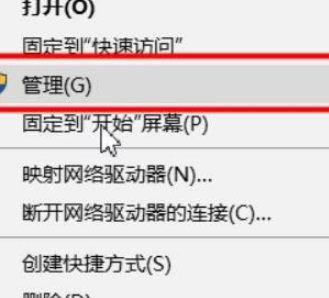
2、点击设备管理器进入。

MacBook air系统mac如何重装系统
MacBook air是mac笔记本电脑里的一款,有很多的朋友在使用,但是当mac电脑系统出故障的时候相信不怎么懂电脑系统的朋友都不知道应该怎么重装mac系统,下面小编就教大家MacBook air系统mac如何重装系统,一起来看看吧。
3、在设备管理器中找到该显卡驱动。

4、选择驱动程序点击更新驱动程序然后再选择自动搜索更新的驱动程序软件就可以了。

总结:
以上就是重装系统后显卡驱动更新的方法啦。希望对大家有帮助。
以上就是电脑技术教程《重装系统后显卡驱动更新方法》的全部内容,由下载火资源网整理发布,关注我们每日分享Win12、win11、win10、win7、Win XP等系统使用技巧!电脑怎样一键重装系统
怎样一键重装系统?重装系统的方式各式各样,但是一键重装系统由于比较快捷简单,受到了很多用户的青睐。那么电脑怎样一键重装系统呢?考虑到还有很多用户还不清楚怎样一键重装系统步骤,接下来小编为大家带来教程,下面小编以win10为例,感兴趣的用户们快来看看吧!






